caxa3D实体如何建模A型螺栓紧固轴端挡圈?
来源:网络收集 点击: 时间:2024-04-22【导读】:
A型螺栓紧固轴端挡圈同样是挡圈,它的结构一样的简单,这里仅仅需要一个拉伸+边倒角即可完成建模工作。不信,如下图所示,一个公称直径ø38的挡圈。工具/原料more电脑caxa3D实体设计软件方法/步骤1/7分步阅读 2/7
2/7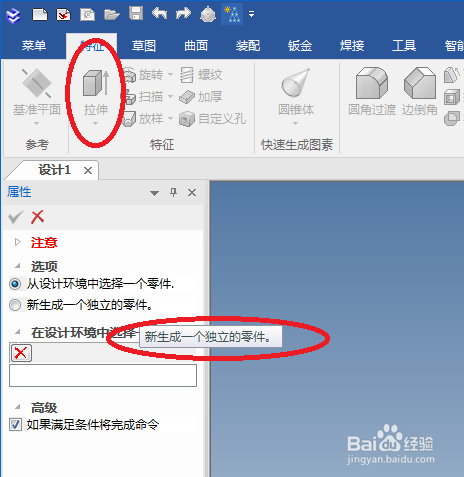 3/7
3/7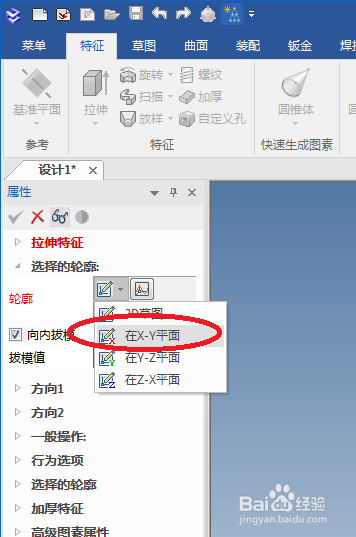 4/7
4/7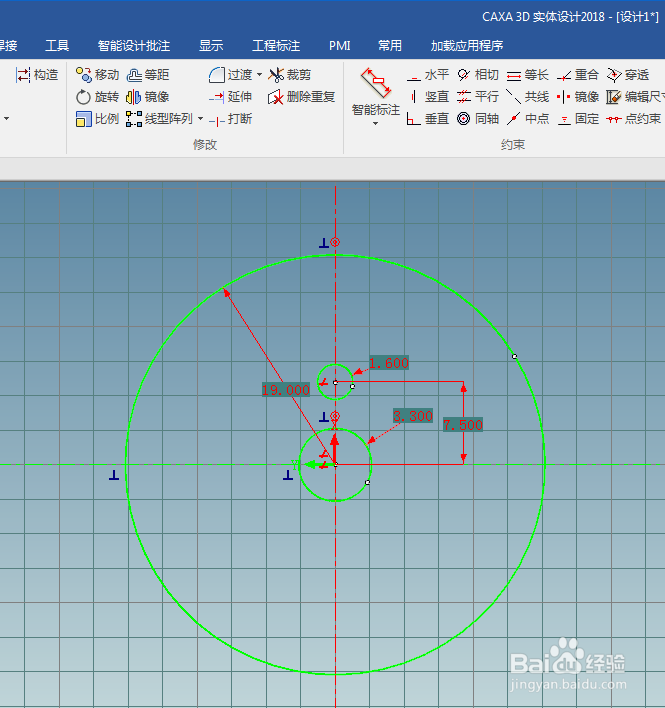 5/7
5/7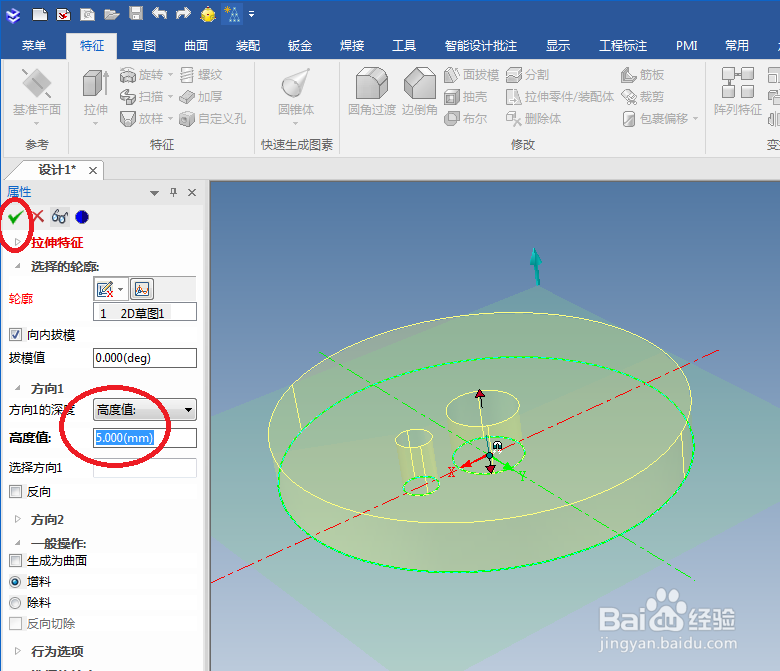 6/7
6/7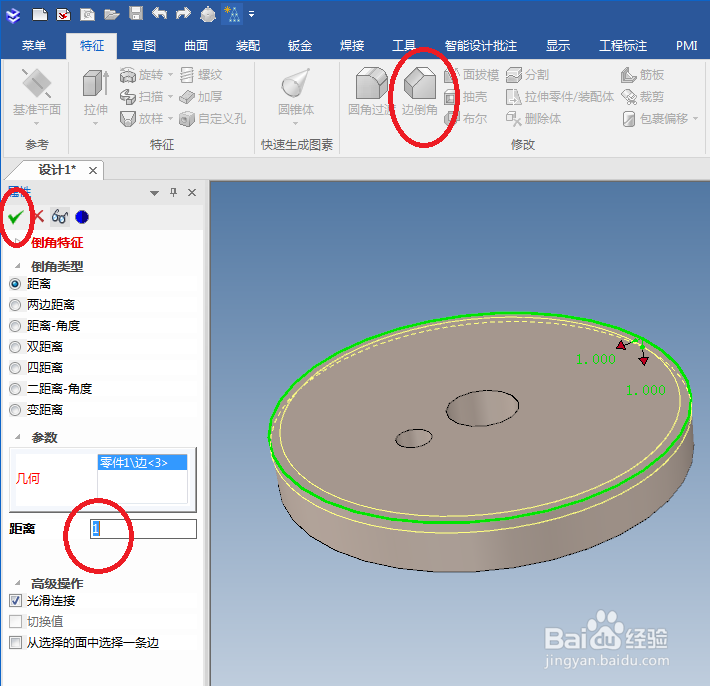 7/7
7/7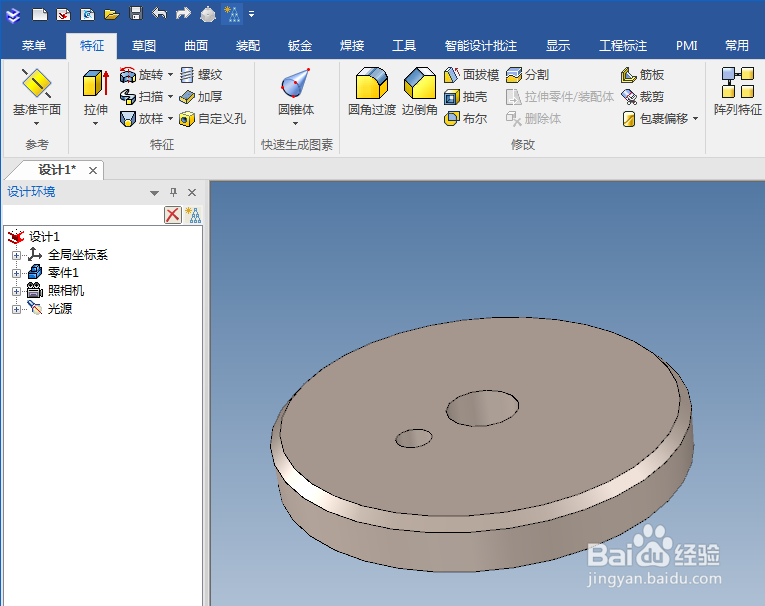 注意事项
注意事项
如下图所示,
打开caxa3D实体设计软件,
新建一个设计环境。
 2/7
2/7如下图所示,
首先,点击工具栏中的 拉伸 图标,
然后,注意软件左边的属性栏,点击其中的 新生成一个独立的零件。
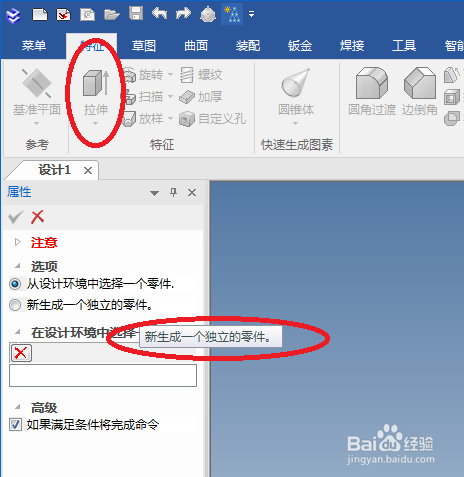 3/7
3/7如下图所示,
注意属性栏中的 变化,其中出现了 拉伸特征 ,
在轮廓后面点击 在X-Y平面,然后就能进入草图环境了。
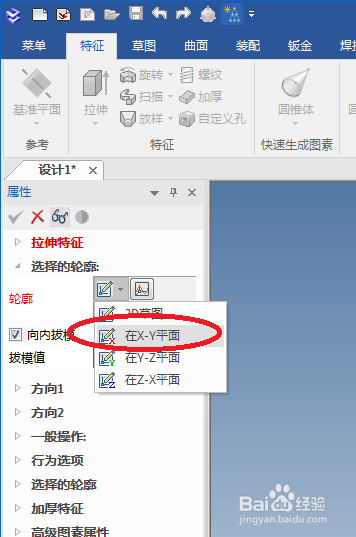 4/7
4/7如下图所示,
进入草图,
首先激活 圆 命令,
然后以坐标原点为圆心画一个大圆,
然后继续以坐标原点为圆心画一个小圆,
然后在X轴上取任一点为圆心画一个小圆,
然后激活 智能标注 命令,先标注小圆的半径为3.3,然后标注另一个小圆的半径为1.6,然后标注两个小圆的圆心距离为7.5,最后标注大圆的半径为19,
完成标注,点击 完成 图标,退出草图。
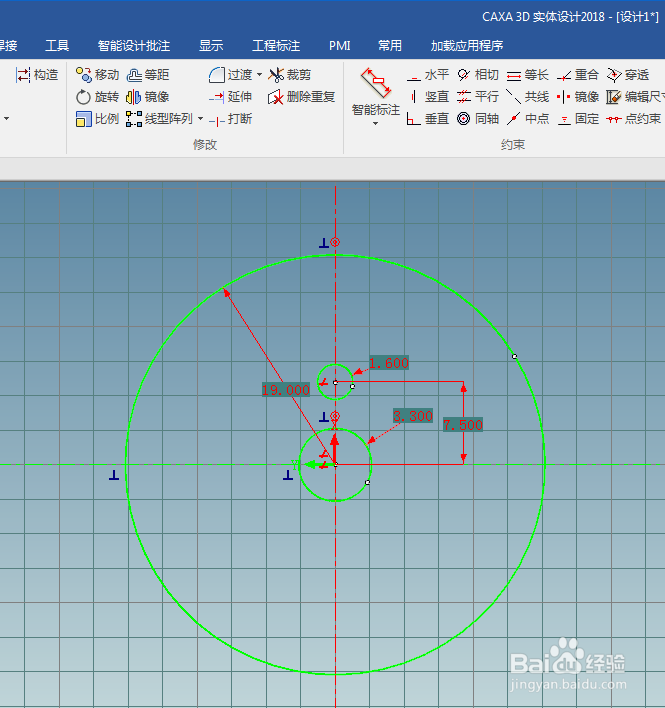 5/7
5/7如下图所示,
退出草图之后,
看着预览的效果,我们设定高度值为5,
然后打√。
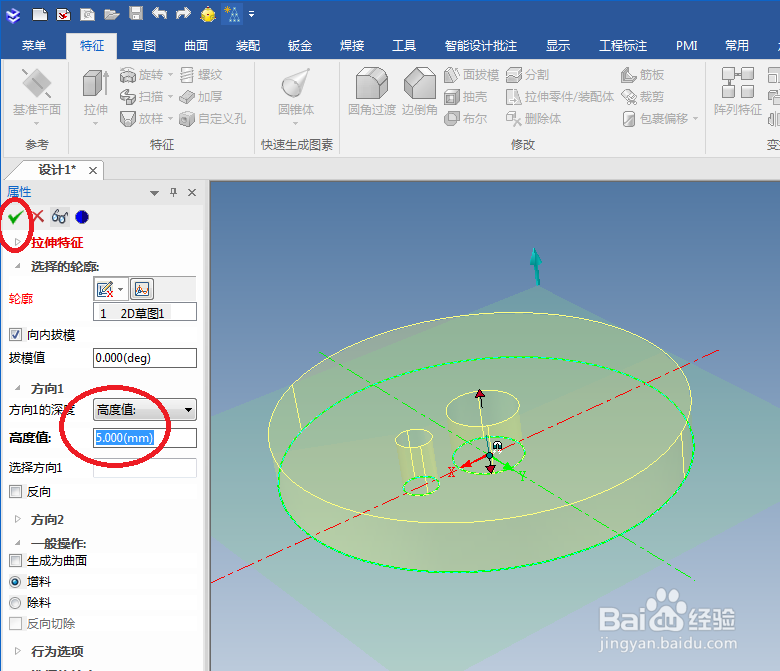 6/7
6/7如下图所示,
进行边倒角操作。
1、点击工具栏中的 边倒角 图标,
2、属性栏中设置距离为 1,
3、选择实体边线,
4、打√。
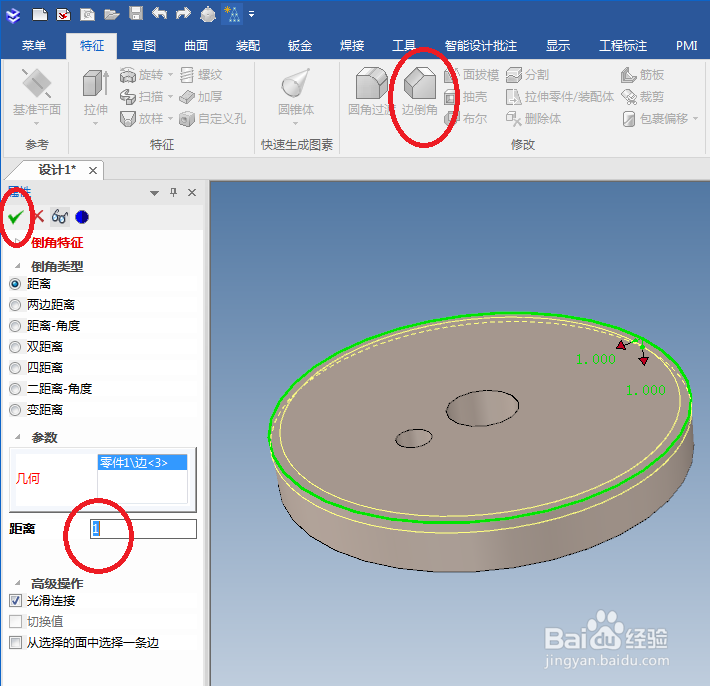 7/7
7/7按照以上顺序完成以上所有操作,
公称直径ø38的A型螺栓紧固轴端挡圈建模完成。
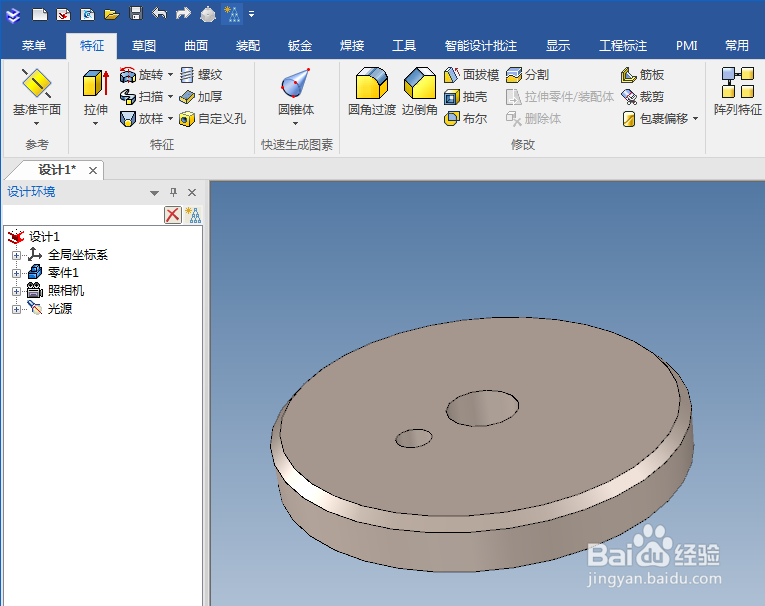 注意事项
注意事项以上尺寸数据均来自标准手册,真实可靠。
智能仪器CAXA3D实体设计螺栓紧固挡圈A型轴端挡圈拉伸加边倒角版权声明:
1、本文系转载,版权归原作者所有,旨在传递信息,不代表看本站的观点和立场。
2、本站仅提供信息发布平台,不承担相关法律责任。
3、若侵犯您的版权或隐私,请联系本站管理员删除。
4、文章链接:http://www.1haoku.cn/art_572311.html
上一篇:调高调低时浮漂究竟要怎么调?
下一篇:小米手机话费提醒怎么关闭
 订阅
订阅